里诺图书馆管理系统是一款专业的图书馆管理软件,其中包含图书期刊管理、读者管理、借还书籍/期刊、借还查询及系统设置等模块。“借还书籍/期刊”模块是本系统的核心功能,具有非常方便的借书、续借、还书、破损丢失操作,实现图书的借阅与归还等操作,以实现对图书流通的管理。点击“借还书籍/期刊”界面上有四个按钮,可以分别完成借书、续借、还书、破损丢失动作。
系统界面设计简洁、美观,普通用户不需培训也可以快速上手。适用于单位企业图书馆,学校图书馆等,是针对图书租借机构的图书管理软件,是用户进行图书管理信息化的强大工具。 
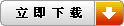 (点击可下载试用) 今天里诺小编着重讲解下如何利用条码扫描器录入图书信息,借书及归还图书流程:
一、图书信息录入(以录入书籍为例)
我们在进行图书借还操作之前,需要做好图书信息的录入工作。那么怎么录入图书信息呢?
1、利用条码扫描器录入图书信息
点击“图书管理”—>“新增”按钮,将鼠标光标放到“条形码”后面的空格里。用条码扫描器对准图书版权页条形码扫描,在该书的编号(可以勾选“自动”编号或者手动填写编号)、名称、出版社、作者、价格等信息自动跳出在图书资料编辑框后,点击“保存”即可。如果条码扫描器因条码破损或其他原因扫描失败,也可以手动将条形码后面的数字输进框里,按“回车”键,或者点击“连接服务器搜索图书信息”,在出现图书信息后,点击“保存”,即可完成图书录入。 
确定光标 
选择是否勾选自动编号 
找到条形码位置 
用条码扫描器扫描条码 
出现该图书信息
2、手动录入图书信息
如果按“回车”键后“新增图书资料”编辑界面中没有出现该书的资料信息,图书不在书库的情况下;或者在没有条码扫描器进行自动录入的情况下,系统就会保留在“新增图书资料”编辑界面,这时就需要我们进行手动填写图书资料信息,在手动录入资料完毕后,后点击“保存”即可。点击“退出”,我们可以看到刚刚录入的图书信息已经出现在“图书管理”中。 
手动输入条码下方数字  手动填写图书信息 
添加成功 二、借书
需要先选择要借书的读者,点击“借还书籍”—>“借书”—>选择读者图标—>确定读者,然后选择借阅书籍,点击条形码右侧小图标,双击要选择的书籍,或者鼠标左键单击确定书籍后点击“选择“按键确定哪本书籍,信息确认完毕后点击“借书”按键,完成借阅。
 选择读者 
选择书籍 
确定借书 
借阅成功
三、还书
需要先选择要还书的读者,点击“借还书籍”—>“还书书”—>选择读者图标—>确定读者,此时未还的书籍信息会出现在界面下方,双击要归还的书籍,该书籍会跳到右上方“归还”窗口,信息确认完毕后点击“还书”按键,即可完成还书。
 选择读者 
选择书籍 
确定还书 
还书成功 | 


